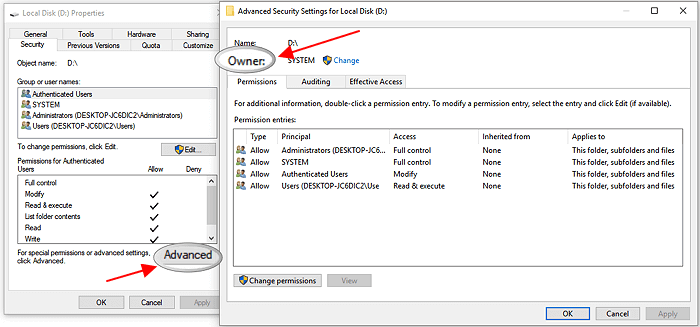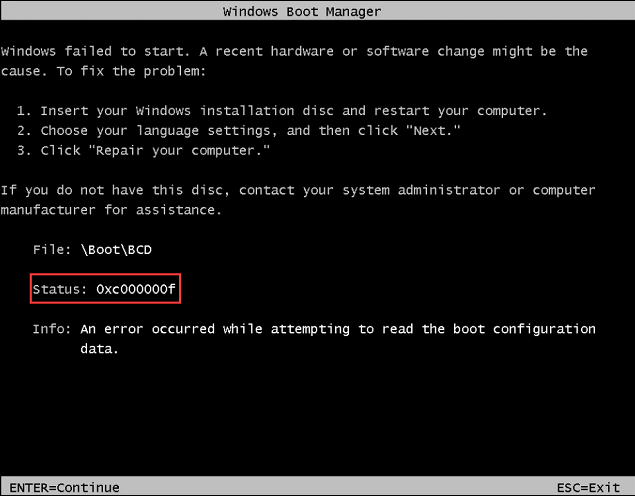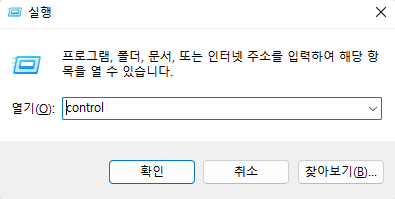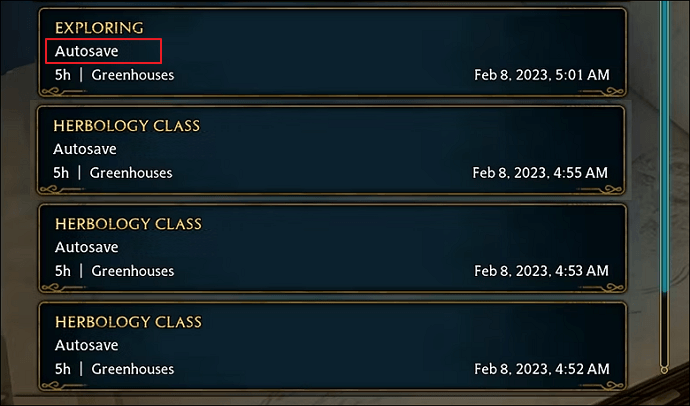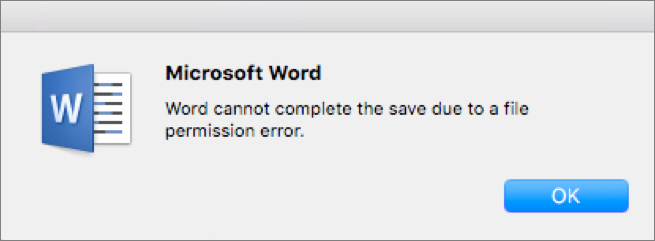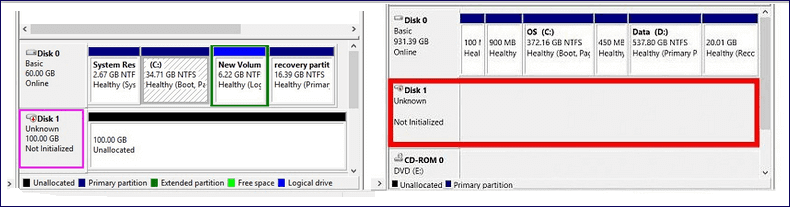페이지 목차
이미지 파일에 대해 말하면 가장 일반적인 이미지 형식인 JPG, JPEG 또는 PNG 파일을 생각할 것입니다. 사용자가 NEF 파일을 만나면 파일이 무엇이며 이러한 파일을 여는 방법이 궁금할 수 있습니다. 답변을 하나씩 알려드리겠습니다.
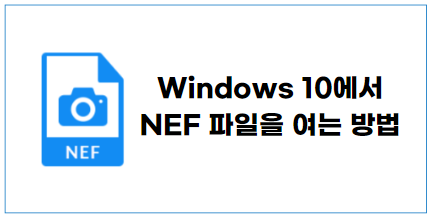
NEF 파일이란?
NEF 사진 형식은 Nikon에서 만든 것으로 Nikon Electronic Format의 약자입니다. Nikon CCD 카메라로 촬영한 사진은 이 형식으로 저장됩니다. 다른 많은 카메라 생성 파일 형식과 마찬가지로 NEF 사진은 RAW 이미지입니다.
RAW 이미지 파일에는 압축된 사진보다 더 광범위한 데이터가 포함되어 있으며 카메라의 광학 장치 및 센서에서 얻은 정보의 최대량을 기록합니다. 일부 전문 사진 작가는 RAW 이미지를 사용하여 사진의 세부 사항과 품질을 손상시키지 않고 사진을 보다 자유롭게 처리하고 편집할 수 있기 때문에 RAW로 촬영하는 것을 선호합니다.
거의 모든 카메라 제조업체에서 RAW 이미지 파일 형식을 제공하지만 표준 형식은 없습니다. 다른 브랜드로 촬영할 때 다른 파일 형식을 접하게 됩니다. 예를 들어 Canon은 RAW 디지털 이미지를 .CR2 또는 .CR3으로 저장하는 반면 Sony는 RAW 이미지를 .ARW로 저장합니다.
NEF 파일 여는 방법?
NEF 파일은 일반적인 이미지 파일 형식이 아니므로 NEF 이미지를 열려면 추가 소프트웨어를 다운로드해야 할 수 있습니다.
예를 들어 Nikon은 사용자가 NEF 파일을 열 수 있도록 Capture NX 2 또는 ViewNX 2라는 두 가지 소프트웨어를 개발했습니다. 둘 중 하나를 검색하여 다운로드할 수 있습니다. 전자는 구매를 통해서만 얻을 수 있지만 사용자에게 60일 무료 평가판을 제공합니다. 후자는 NEF 파일을 열고 편집하기 위해 누구나 다운로드하고 설치할 수 있습니다.
또한 사용자가 NEF 파일을 열고 편집할 수 있는 타사 소프트웨어가 많이 있습니다.에이블 RAWer
- 어도비 포토샵 (Adobe Photoshop)
- 이르판뷰(IrfanView)
- 김프 (GIMP)
- 애프터샷 프로(AfterShot Pro)
이 기사에서는 SR2 사진에 초점을 맞추고 EaseUS Data Recovery Wizard를 사용하여 카메라에서 RAW SR2 사진을 복구하는 방법을 소개합니다.

NEF 파일이 손실된 경우 복구하는 방법
카메라 SD 카드가 포맷되거나 손상되는 등 실수로 NEF 파일을 손실한 경우 백업이 없을 수 있습니다. 여기에서 데이터 복구 소프트웨어인 EaseUS Data Recovery Wizard 를 사용해 보시기 바랍니다.
이 도구는 데이터 복구를 전문으로 합니다. 파일을 어떻게 잃어버렸는지에 상관없이 컴퓨터 깊숙이 검색하여 파일 복구를 시도할 수 있습니다. JPG 및 JPEG 와 같은 일반적인 이미지 형식과 NEF, ORF 및 SR2와 같은 희귀 이미지 형식을 포함하여 1,500개 이상의 형식 복원을 지원합니다.
지금 EaseUS Data Recovery Wizard 무료 버전을 다운로드할 수 있습니다. 사진 복구에 대한 비디오 가이드를 시청한 다음 단계별 가이드에 따라 NEF 파일을 복구하는 방법을 확인하십시오.
EaseUS Data Recovery Wizard
- 손실되거나 삭제된 파일, 문서, 사진, 오디오, 음악, 이메일을 효과적으로 복구
- 포맷된 하드 드라이브에서 파일 복구, 빈 휴지통, 메모리 카드, 플래시 드라이브, 디지털 카메라 및 캠코더
- 갑작스러운 삭제, 포맷, 하드 드라이브 손상, 바이러스 공격, 다양한 상황에서의 시스템 충돌에 대한 데이터 복구 지원
1단계. 스캔할 SD 카드를 선택
- Windows PC에 EaseUS 데이터 복구 마법사를 다운로드하여 설치합니다.
- 적절한 방법으로 SanDisk/NIKON/Transcend SD 카드를 컴퓨터에 연결합니다.
- EaseUS SD 카드 복구 소프트웨어를 열고 왼쪽 패널에서 SD 카드 복구를 선택합니다. 연결된 모든 드라이브가 여기에 표시됩니다. SD 카드를 선택하고 "스캔"을 클릭합니다.
2단계. 스캔 결과 확인
3단계. 미리보기 및 복구
마무리
EaseUS 데이터 복구 소프트웨어를 다운로드하고 열 수 없는 NEF 파일을 스캔 프로세스가 완료되면 복구를 클릭하기만 하면 열 수 있습니다. EaseUS Data Recovery Wizard는 모든 장치에서 사진, 문서, 비디오, 이메일 등을 복구할 수 있는 가장 효과적인 SD카드 데이터 복구 소프트웨어입니다.
-
EaseUS의 Sue는 파티션 관리와 데이터 복구, 그리고 컴퓨터 관련 문제에 대한 전공 지식을 가지고 있습니다. IT 초보자들도 쉽게 이해할 수 있도록 최선을 다하고 있습니다.…

20+
년 경험

160+
개 지역

72 Million+
누적 다운로드 수

4.8 +
트러스트파일럿 평점



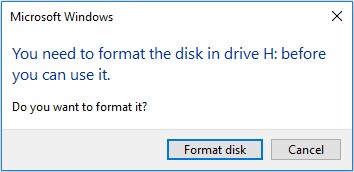
 November 21,2025
November 21,2025